Napisy są ważną częścią filmów, programów telewizyjnych i seriali anime. Ale co, jeśli film, który pobrałeś z internetu, nie ma napisów? Nie martw się, ten post rozwiąże ten problem. Oferuje dwie metody ładowania napisów z adresów URL.
Jeśli Twój film nie zawiera napisów, możesz pobrać napisy lub wczytać napisy bezpośrednio z adresów URL. Teraz zanurz się w tym poście i dowiedz się, jak załadować napisy do filmu, który nie ma ścieżki napisów.
Jeśli chcesz dodać napisy do swojego filmu, możesz użyć programu MiniTool MovieMaker do napisów do swojego filmu.
Załaduj napisy z adresu URL do swojego filmu
Bez wątpienia odtwarzacz multimedialny VLC jest najpopularniejszym na świecie odtwarzaczem multimedialnym, ponieważ obsługuje szeroką gamę kodeków i typów plików multimedialnych. Może odtwarzać prawie wszystkie formaty wideo i audio, a także przesyłać strumieniowo wideo z witryn hostingowych wideo.
Krok 1. Otwórz odtwarzacz multimedialny VLC. Jeśli nie zainstalowałeś VLC na swoim komputerze, przejdź do oficjalnej strony VLC i pobierz odtwarzacz multimedialny VLC.
Krok 2. Znajdź swój film, kliknij go prawym przyciskiem myszy i otwórz go za pomocą odtwarzacza multimedialnego VLC.
Krok 3. Na górnym pasku menu kliknij Widok i wybierz VLsub .
Krok 4. Następnie pojawi się okno VLsub. Oferuje dwie metody znajdowania napisów:Wyszukaj według hash i Szukaj według nazwy .
Wyszukaj według skrótu :W oparciu o wydruk pliku wideo ta metoda pomaga wyszukać napisy zsynchronizowane z filmem.
Wyszukaj według nazwy :Znajdzie napisy o tej samej nazwie co film.
Kliknij Szukaj według surowych lub Wyszukaj według nazwy aby załadować napisy z adresu URL. Następnie wybierz odpowiedni podtytuł i kliknij Pobierz wybór przycisk.
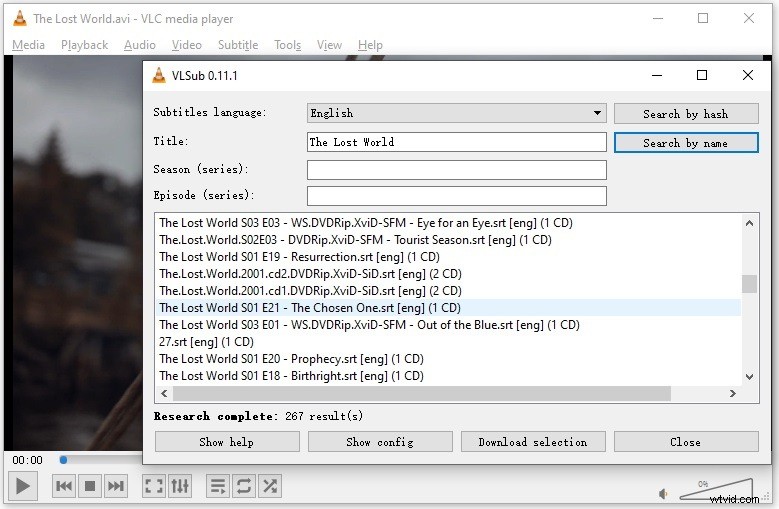
Krok 5. Po załadowaniu napisów zamknij okno. Odtwórz film i sprawdź, czy napisy zostały pomyślnie załadowane.
Krok 6. Jeśli nadal nie widzisz napisów, możesz przejść do Napisy> Ścieżka podrzędna i sprawdź pobraną ścieżkę napisów.
Załaduj napisy z adresów URL, aby odtwarzać strumieniowe filmy wideo z napisami
Inną metodą ładowania napisów z adresów URL jest użycie Substital. Substital to świetne rozszerzenie do chrome do dodawania napisów do filmów. Obsługuje wyszukiwanie napisów do filmów online, dodawanie plików napisów za pomocą przeciągania i upuszczania oraz zmianę rozmiaru i koloru czcionki napisów.
Możesz ładować napisy podczas oglądania filmów w witrynach do strumieniowego przesyłania online, takich jak YouTube, Netflix, Vimeo, Dailymotion itp.
Krok 1. Przejdź do sklepu internetowego Chrome i zainstaluj rozszerzenie Substital:https://chrome.google.com/webstore/detail/substital-add-subtitles-t/kkkbiiikppgjdiebcabomlbidfodipjg?hl=en.
Krok 2. Otwórz film bez napisów i kliknij Ikonę rozszerzenia napisów . Substital rozpocznie wykrywanie aktualnie odtwarzanego wideo. Po wykryciu wideo kliknij go.
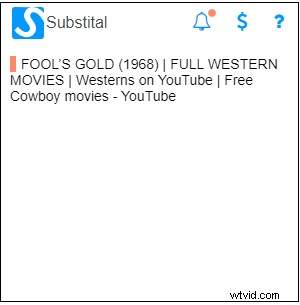
Krok 3. Następnie możesz wyszukać napisy, wpisując nazwę wideo w pasku wyszukiwania. Lub prześlij własne napisy.
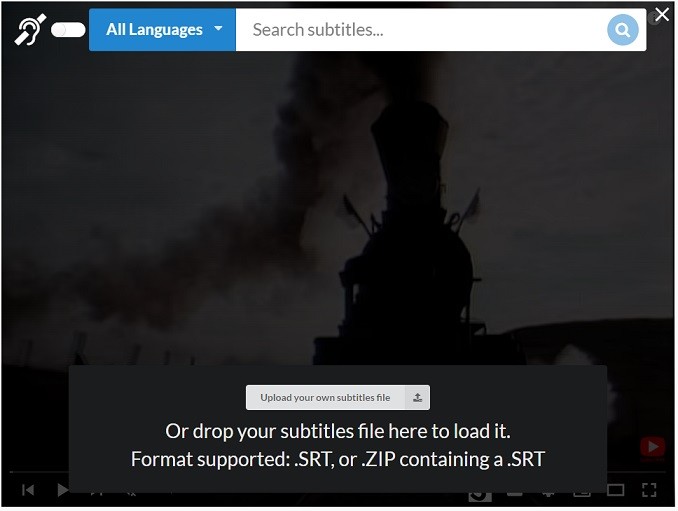
5 najlepszych wyszukiwarek napisów
Jeśli nie możesz znaleźć napisów do swoich filmów za pomocą VLC i Substital, możesz skorzystać z następujących wyszukiwarek napisów. Napisy oferowane w tych witrynach są dostępne w różnych językach i można je pobierać bezpłatnie bez ograniczeń.
- YIFY Napisy
- Otwórz napisy
- Podscena
- Bez subskrypcji
- Podnapisi
Wniosek
Ładowanie napisów z adresów URL to prosty sposób na dodawanie napisów do wideo. Teraz możesz wypróbować powyższe metody i cieszyć się filmem z napisami!
